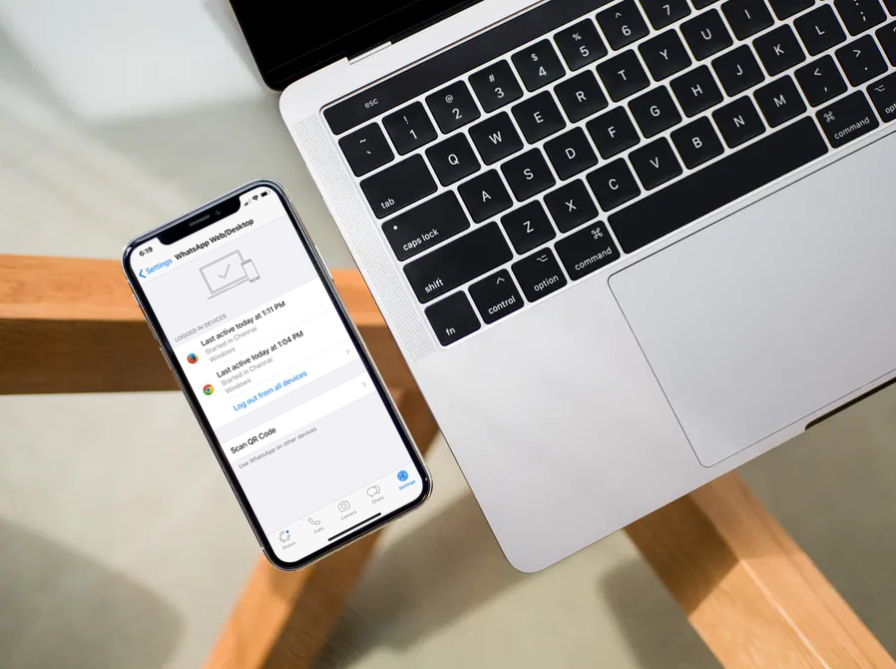Para los usuarios de iPhone y iPad que ya se han actualizado a iOS 9,…
Cómo usar WhatsApp Web en cualquier navegador
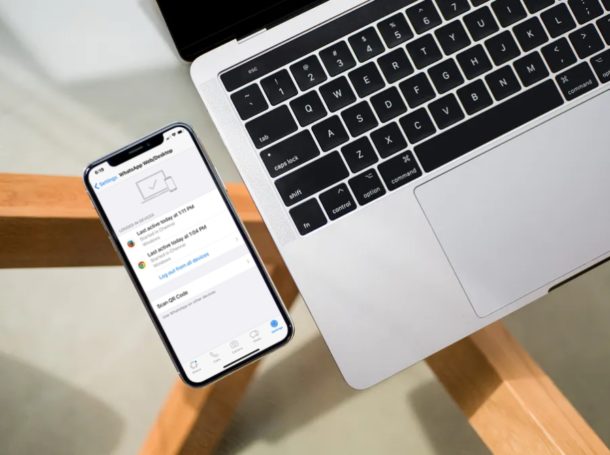
¿Necesitas usar WhatsApp desde la web? El uso de WhatsApp Web ofrece una forma de usar el chat de WhatsApp en cualquier dispositivo con un navegador web, independientemente de qué sea o dónde se encuentre.
WhatsApp es quizás una de las plataformas de mensajería instantánea más populares a nivel mundial, y aunque es una aplicación de mensajería diseñada para teléfonos inteligentes como iPhone y Android, se puede acceder a ella en cualquier dispositivo con un navegador web de escritorio, gracias a la web de WhatsApp. Este artículo le mostrará cómo usar WhatsApp Web para chatear en un navegador web desde cualquier dispositivo.
¿Está interesado en configurar y usar la web de WhatsApp en su computadora, iPad, tableta, Chromebook u otro dispositivo con un navegador web? Entonces está en el lugar correcto, ya que discutiremos cómo puede usar la web de WhatsApp en cualquier navegador web que esté disponible actualmente.
Cómo usar WhatsApp Web en cualquier navegador
Independientemente de si está utilizando Google Chrome, Firefox, Opera, Microsoft Edge o cualquier otro navegador web, el procedimiento sigue siendo el mismo. Por lo tanto, simplemente siga los pasos a continuación cuidadosamente para configurar y usar la web de WhatsApp sin ningún problema.
- Abra el navegador web de escritorio que utiliza normalmente y diríjase a web.whatsapp.com.
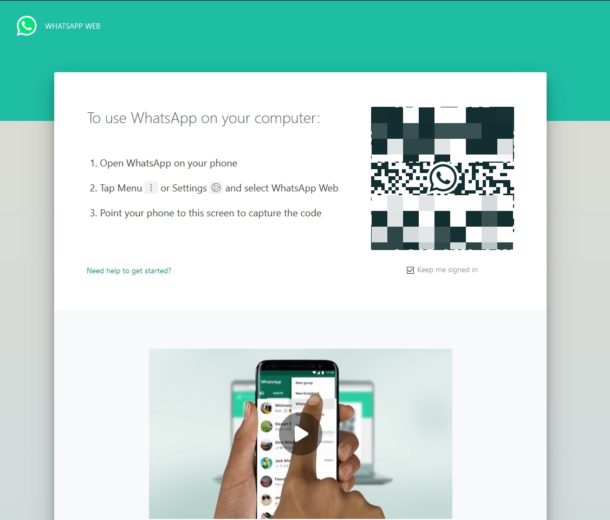
- En esta página se mostrará un código QR que debe escanearse con la aplicación del teléfono inteligente. Entonces, abra “WhatsApp” desde la pantalla de inicio de su iPhone o cualquier otro teléfono inteligente.

- Serás llevado a la sección Chats tan pronto como abras WhatsApp. Dirígete a “Configuración” para configurar la web de WhatsApp.
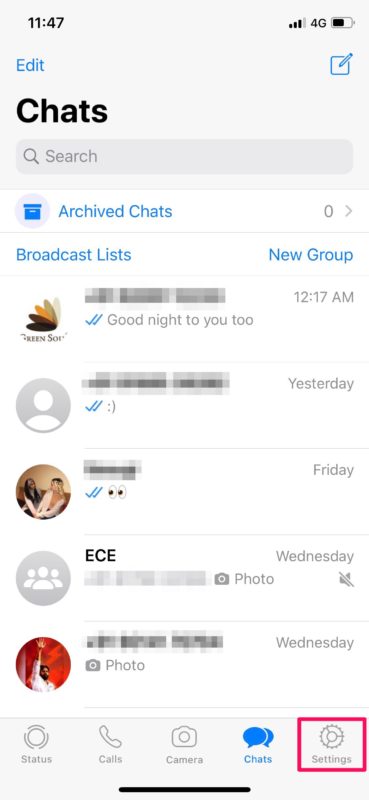
- Ahora, simplemente toque “Whatsapp Web / Desktop” como se muestra en la captura de pantalla a continuación.
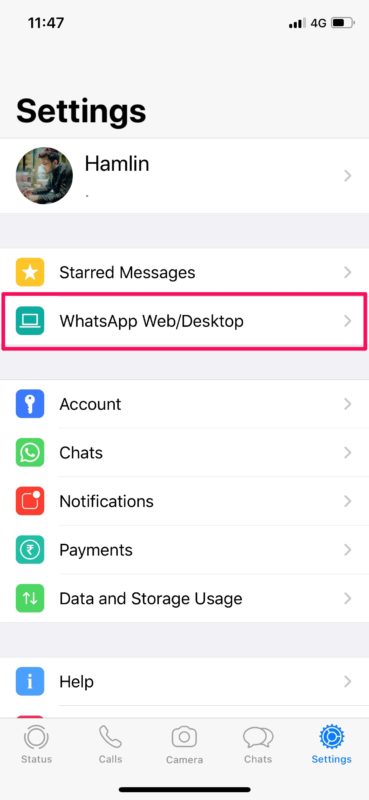
- Esto abrirá el escáner de código QR que está integrado en la aplicación. Apunte la cámara de su teléfono al código QR que se muestra en web.whatsapp.com y espere un par de segundos.
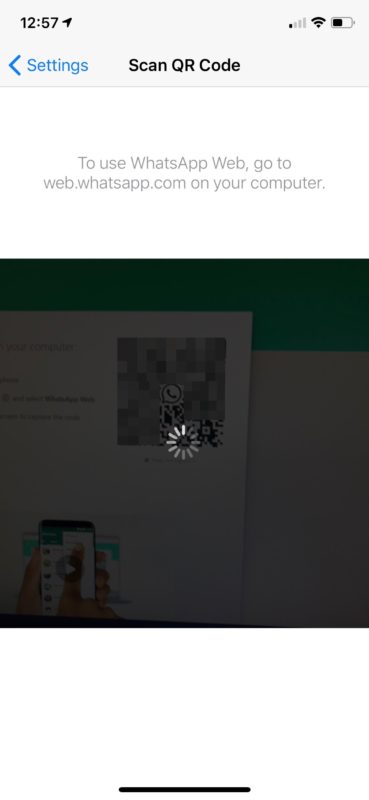
- El navegador web ahora actualizará la página y mostrará sus chats recientes.
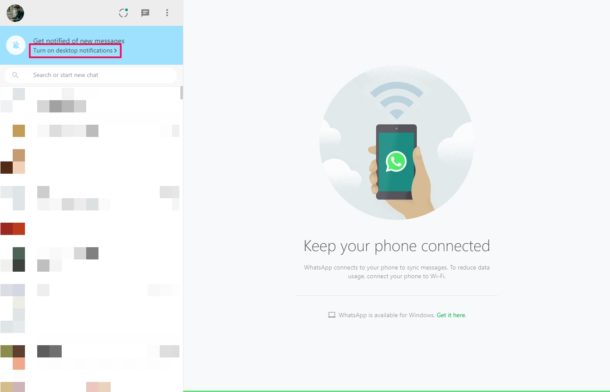
Y eso es todo, ¡estás usando WhatsApp en la web!
Asegúrese de que su teléfono permanezca conectado a Internet para seguir usando el cliente web para sincronizar mensajes o, de lo contrario, se desconectará y no podrá ver los mensajes de texto nuevos que pueda haber recibido. Esto podría ser un factor decisivo para algunas personas que buscaban una solución separada que no requiriera un teléfono inteligente, pero eso no es técnicamente posible en este momento, tal vez en el futuro sea una característica que esté disponible.
WhatsApp Web es útil en muchas situaciones que normalmente no espera, además de simplemente chatear también. Supongamos que tiene algunas fotos que tomó con su cámara DSLR almacenadas en su computadora. No necesita transferir estas fotos a su teléfono antes de enviárselas a sus amigos en WhatsApp, ya que simplemente puede usar el cliente web o la aplicación de escritorio para compartir imágenes rápidamente en cuestión de segundos.
¿No le gusta usar un navegador web para acceder a WhatsApp? Simplemente descargue WhatsApp Desktop que está disponible tanto para Mac como para PC con Windows. Configurarlo y usarlo es exactamente lo mismo que Whatsapp Web, pero elimina la necesidad de tener su navegador abierto. Dicho esto, una aplicación dedicada que no depende de un teléfono inteligente para sincronizar mensajes ha sido una de las funciones más solicitadas durante más tiempo ahora, pero hasta entonces, esto es lo más cerca posible.
Además, si usa WhatsApp como su plataforma de mensajería principal, es posible que desee hacer una copia de seguridad de sus chats en iCloud para asegurarse de no perder todas sus conversaciones debido a la desinstalación o una actualización de software dañada.
Introducido hace algunos años, el cliente web de WhatsApp le permite mantenerse conectado con sus amigos, familiares y colegas incluso si sus ojos no están pegados al teléfono. Es extremadamente útil cuando está trabajando frente a la computadora, porque ni siquiera tiene que sacar el teléfono de su bolsillo para responder a los mensajes. Además, si posee un iPad u otra tableta, también puede acceder a WhatsApp utilizando el navegador web. Es una característica realmente útil que seguramente usará si es usuario de WhatsApp.
Esperamos que haya logrado configurar con éxito WhatsApp Web en su computadora o iPad. ¿Qué opinas de esta solución basada en web que se parece más a una aplicación complementaria que a una dedicada? ¿Se ve usando WhatsApp Web o Desktop con regularidad a largo plazo? Asegúrese de hacernos saber sus pensamientos y opiniones en la sección de comentarios a continuación.